Microsoft Teams là một nơi bận rộn và sớm muộn gì bạn cũng sẽ gặp phải rất nhiều rắc rối từ các cuộc trò chuyện riêng tư và nhóm. Vậy bạn có thể làm gì với nó?
Tùy thuộc vào tài khoản Microsoft Teams của bạn, bạn có thể xóa các cuộc hội thoại khỏi máy tính để bàn, thiết bị di động hoặc ứng dụng web Teams để sắp xếp trật tự cho danh sách trò chuyện. Bạn cũng có thể ẩn cuộc trò chuyện và xóa hoặc chỉnh sửa từng tin nhắn bất kể loại tài khoản.
Điều gì xảy ra khi bạn xóa cuộc trò chuyện hoặc tin nhắn khỏi Microsoft Teams
Nếu bạn có tài khoản cá nhân hoặc doanh nghiệp nhỏ với Nhóm Microsoft, bạn có thể xóa các cuộc trò chuyện trực tiếp và cuộc trò chuyện nhóm khỏi ứng dụng web, thiết bị di động và máy tính để bàn của Teams. Ứng dụng này đồng bộ hóa các hành động của bạn nên bạn không phải lặp lại quy trình trên tất cả các thiết bị của mình.
Tuy nhiên, việc xóa cuộc trò chuyện sẽ không xóa chuỗi cuộc trò chuyện của người hoặc nhóm khác—họ sẽ tiếp tục xem toàn bộ lịch sử trò chuyện. Họ cũng sẽ biết bạn đã rời khỏi cuộc trò chuyện nhưng không biết bạn đã xóa nó. Hơn nữa, Teams sẽ hiển thị lại toàn bộ cuộc trò chuyện nếu người tham gia thêm lại bạn vào cùng một cuộc trò chuyện trực tiếp hoặc nhóm.
Bạn không thể xóa cuộc trò chuyện nếu có tài khoản Teams dành cho doanh nghiệp—cơ quan hoặc trường học. Tuy nhiên, bạn có tùy chọn để ẩn chúng. Đây là một giải pháp thay thế nhanh chóng, dễ dàng giúp bạn sắp xếp danh sách trò chuyện lộn xộn.
Ngoài ra, bạn có thể chọn xóa từng tin nhắn trò chuyện nhưng chỉ khi chúng là của riêng bạn. Điều đó có thể thực hiện được trên mọi loại tài khoản Microsoft Teams.
Không giống như xóa cuộc trò chuyện, tin nhắn bị chuyển vào thùng rác sẽ không xuất hiện đối với những người tham gia trò chuyện khác. Thay vào đó, họ sẽ thấy thông báo “Tin nhắn này đã bị xóa” thay cho tin nhắn gốc. Mọi câu trả lời cho tin nhắn sẽ vẫn còn nhưng bạn có thể xóa câu trả lời của chính mình.
Đây là một hành động hữu ích nếu bạn thay đổi ý định sau khi đăng tin nhắn hoặc muốn xóa tham chiếu đến tệp bạn đã liên kết đến từ OneDrive. Nếu việc xóa tin nhắn khiến bạn cảm thấy quá khó khăn thì bạn có thể chỉnh sửa tin nhắn đó.
Cách xóa cuộc trò chuyện trong Microsoft Teams dành cho máy tính để bàn
Để xóa cuộc trò chuyện trực tiếp hoặc nhóm trong ứng dụng Microsoft Teams dành cho Windows và macOS, bạn phải:
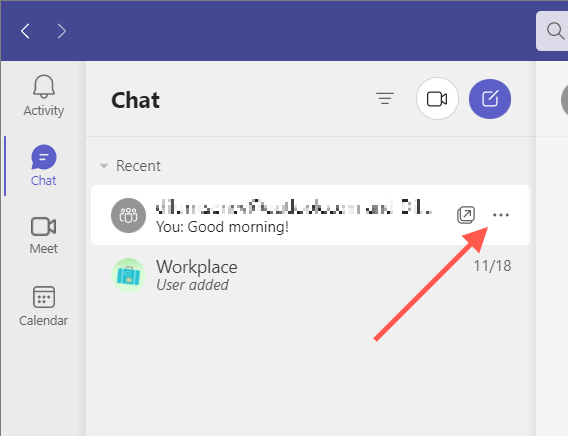
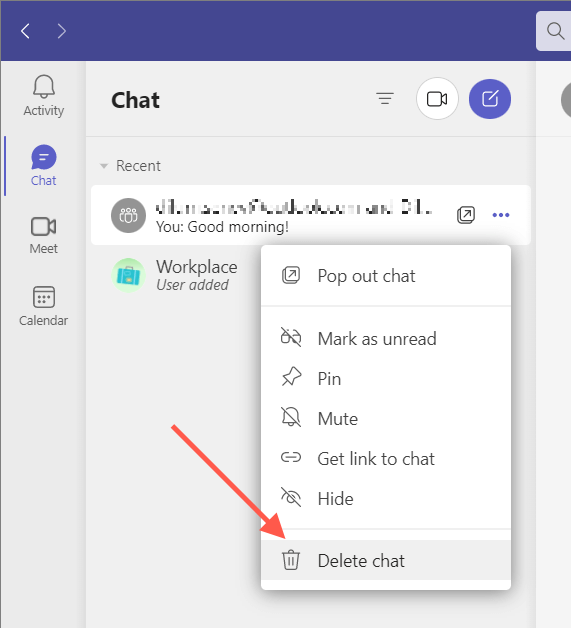
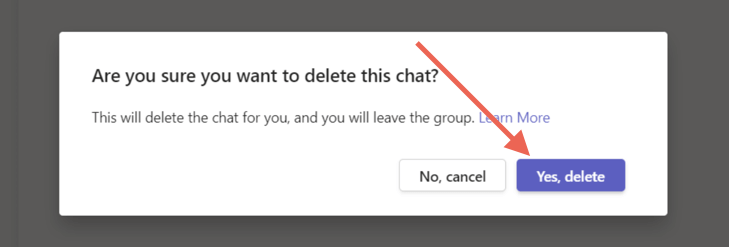
Cách xóa cuộc trò chuyện trên Microsoft Teams trong ứng dụng di động
Nếu sử dụng ứng dụng Microsoft Teams trên thiết bị Android hoặc iOS, bạn phải:
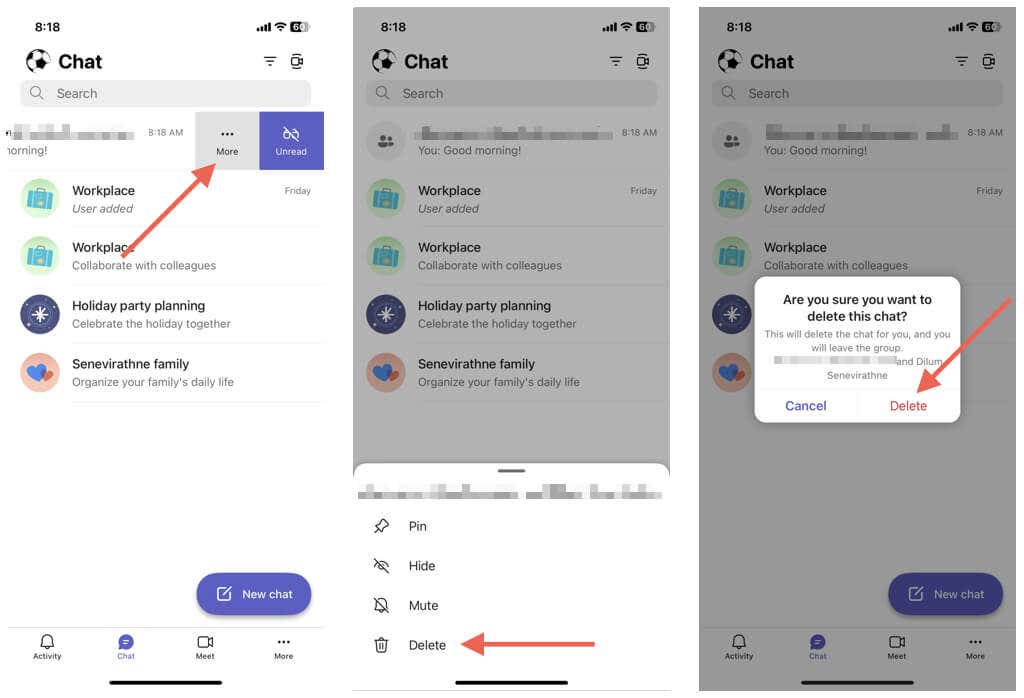
Cách xóa cuộc trò chuyện trong nhóm trên web
Việc xóa cuộc trò chuyện riêng tư hoặc nhóm trong ứng dụng web Microsoft Teams cũng tương tự như trên máy tính để bàn.
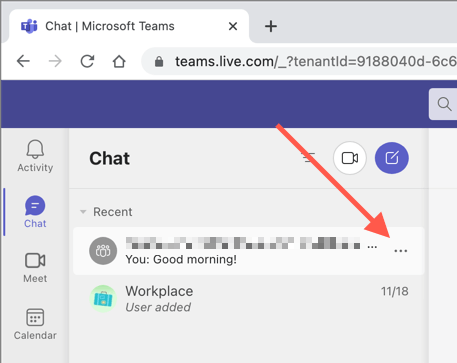
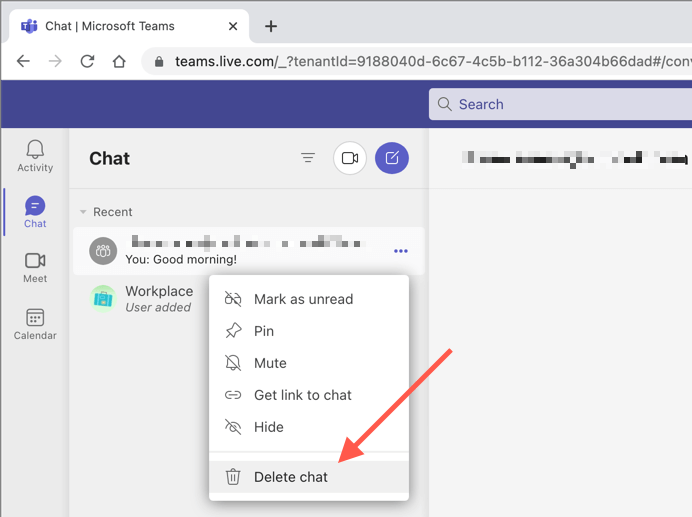
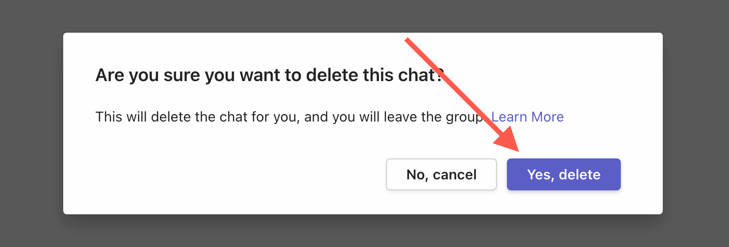
Cách ẩn cuộc trò chuyện trên Microsoft Teams
Bạn không thể xóa cuộc trò chuyện hoặc muốn giảm bớt tình trạng lộn xộn mà không làm mất toàn bộ lịch sử cuộc trò chuyện? Chỉ cần ẩn chủ đề trò chuyện. Tính năng này hoạt động trên tất cả các loại tài khoản—cá nhân, doanh nghiệp nhỏ và doanh nghiệp.
Ẩn cuộc trò chuyện Microsoft Teams trên máy tính để bàn và web
Để ẩn cuộc trò chuyện trong ứng dụng web hoặc máy tính để bàn của Teams, bạn phải:
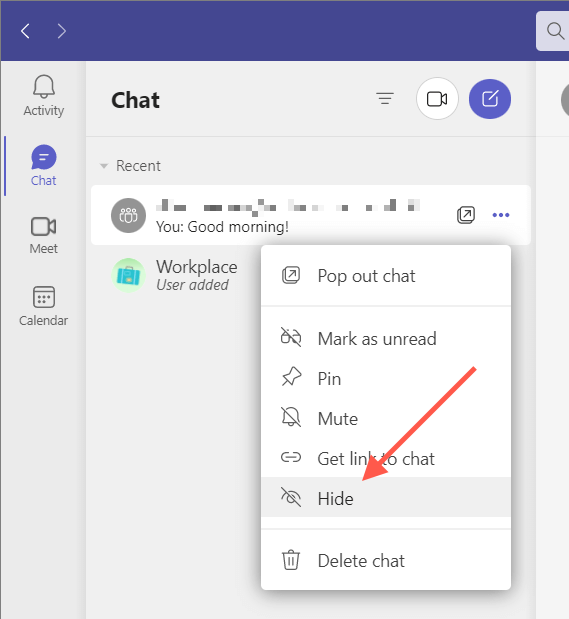
Ẩn cuộc trò chuyện Microsoft Teams trên thiết bị di động
Trên ứng dụng Microsoft Teams dành cho thiết bị di động:
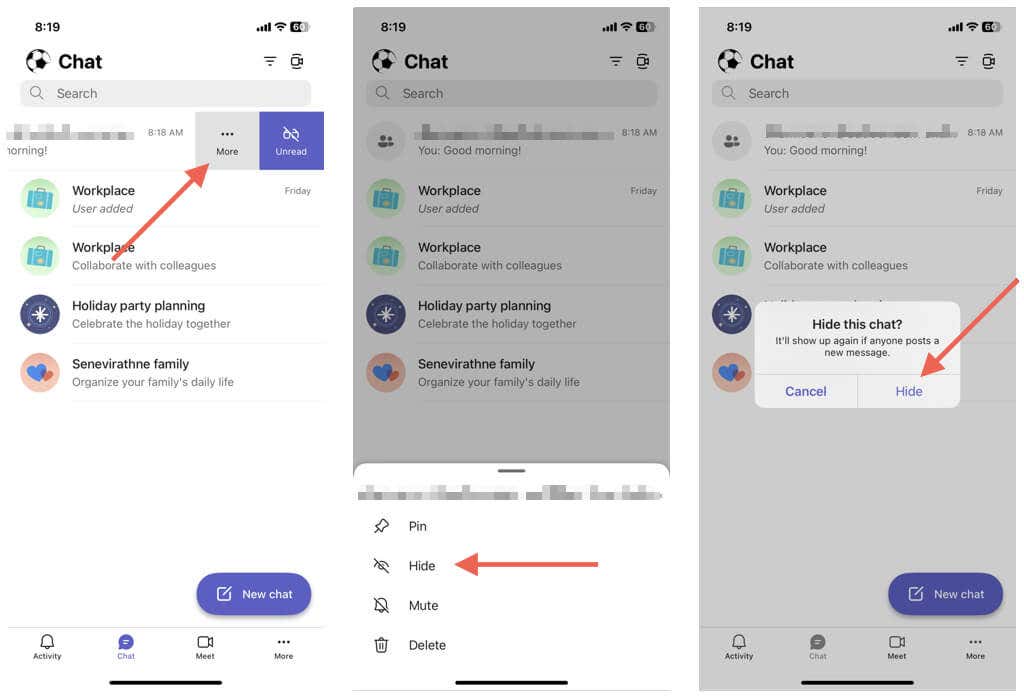 .
.
Nếu bạn muốn hiện cuộc trò chuyện, chỉ cần bắt đầu lại cuộc trò chuyện mới với người hoặc nhóm khác và bạn sẽ có thể xem toàn bộ lịch sử. Các nhóm cũng hiện các cuộc trò chuyện ẩn nếu người tham gia đăng tin nhắn mới.
Cách xóa tin nhắn riêng lẻ trong Microsoft Teams
Microsoft Teams cho phép bạn xóa từng tin nhắn mà bạn đã gửi trong cuộc trò chuyện trực tiếp và nhóm, bao gồm cả những tin nhắn từ các kênh của Teams.
Xóa tin nhắn Teams trên máy tính để bàn và web
Để xóa tin nhắn trong ứng dụng Teams dành cho máy tính để bàn và web, bạn phải:
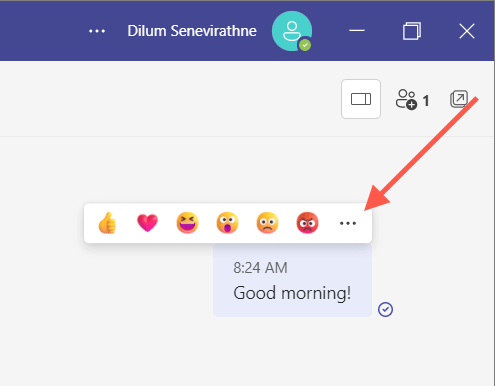
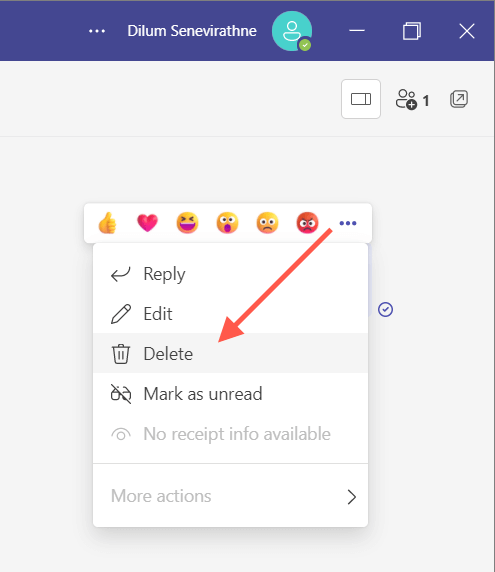
Xóa tin nhắn của nhóm trên thiết bị di động
Để xóa tin nhắn trong ứng dụng Teams dành cho thiết bị di động, bạn phải:
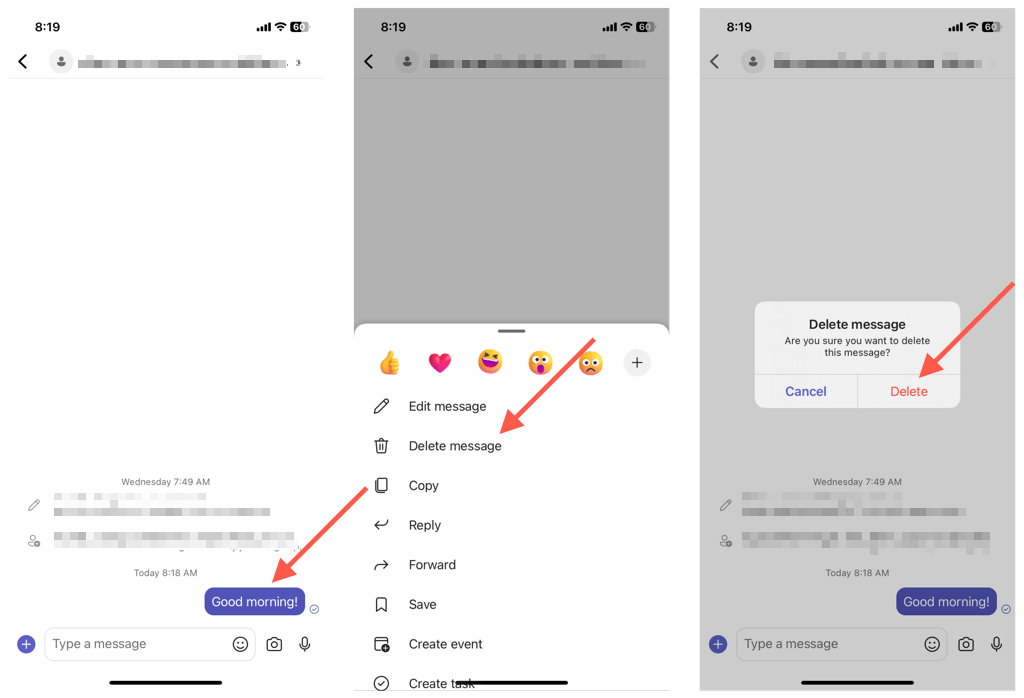
Lưu ý: Nếu bạn thay đổi ý định, hãy nhấn hoặc chọn Hoàn tácđể hiển thị lại thông báo.
Cách chỉnh sửa tin nhắn trong Microsoft Teams
Bỏ qua một bên, Microsoft Teams cho phép bạn chỉnh sửa tin nhắn đã gửi. Điều đó rất hữu ích khi sửa lỗi chính tả hoặc sửa đổi tin nhắn mà không xóa hoàn toàn và đăng lại từ đầu. Sẽ có nhãn “Đã chỉnh sửa” để thông báo cho người khác rằng bạn đã chỉnh sửa tin nhắn.
Chỉnh sửa tin nhắn của nhóm trên máy tính để bàn và web
Để chỉnh sửa tin nhắn trong Microsoft Teams, bạn phải:
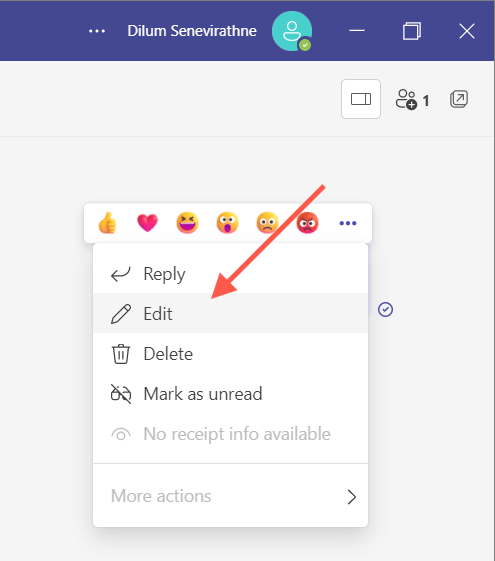

Chỉnh sửa tin nhắn nhóm trên thiết bị di động
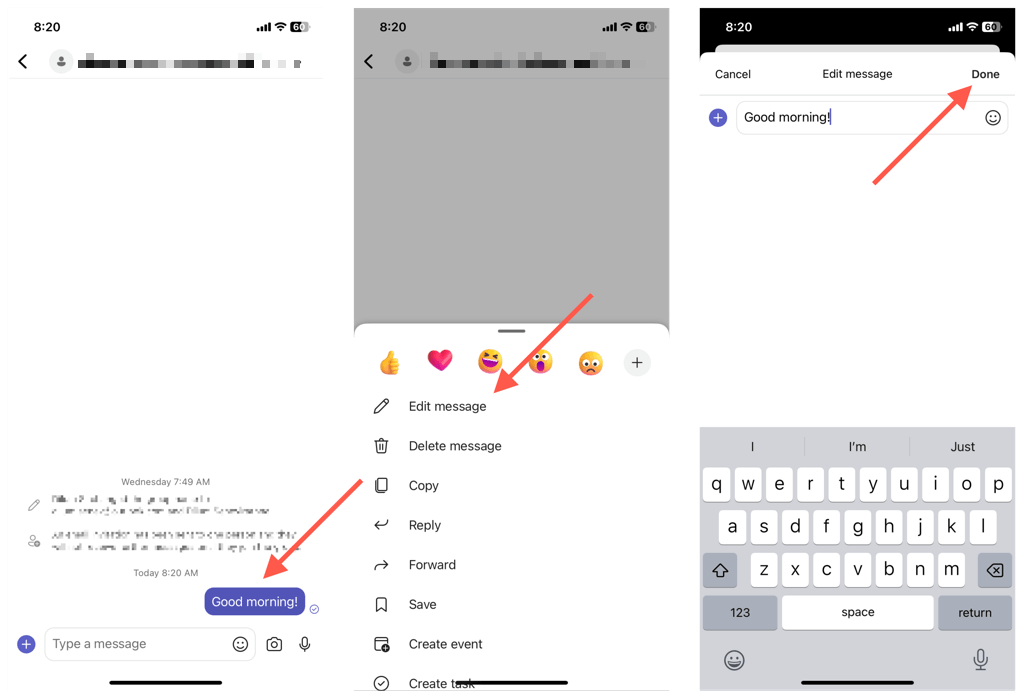
Lưu ý: Mọi tin nhắn bạn chỉnh sửa sẽ hiển thị nhãn “Đã chỉnh sửa” để thông báo cho những người dùng Nhóm khác rằng bạn đã sửa đổi bài đăng gốc.
Xóa, ẩn và chỉnh sửa cuộc trò chuyện trong nhóm.
Không phải lúc nào cũng có thể xóa các cuộc trò chuyện trong Microsoft Teams nhưng bạn có thể ẩn các cuộc trò chuyện hoặc xóa tin nhắn trên bất kỳ loại tài khoản nào. Hãy ghi nhớ những hạn chế và nhược điểm của từng hành động và bạn sẽ ổn thôi. Ngoài ra, đừng quên xem những cách khác để làm cho cuộc sống nhóm của bạn dễ dàng hơn.
.